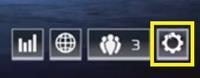Reparar el micrófono que no funciona en Windows 10

Probablemente no sea necesario decir más sobre la importancia que tiene un micrófono de PC en una computadora.
Ya sea que estés jugando con amigos o participando en una llamada de Zoom para trabajar, un micrófono es una necesidad en el mundo pospandémico actual. Pero si no tienes un micrófono de PC dedicado, puedes usar tu teléfono inteligente como micrófono para tu computadora Windows. El artículo a continuación le guiará sobre cómo hacerlo.
Tabla de contenido
Si tienes un teléfono Android, puedes usarlo como micrófono de Windows de forma gratuita con AudioRelay. Para usarlo, todo lo que necesitas es Wi-Fi en tu teléfono inteligente y una conexión a Internet en tu computadora Windows.
Una vez que AudioRelay esté instalado en ambos dispositivos, siga estos pasos:
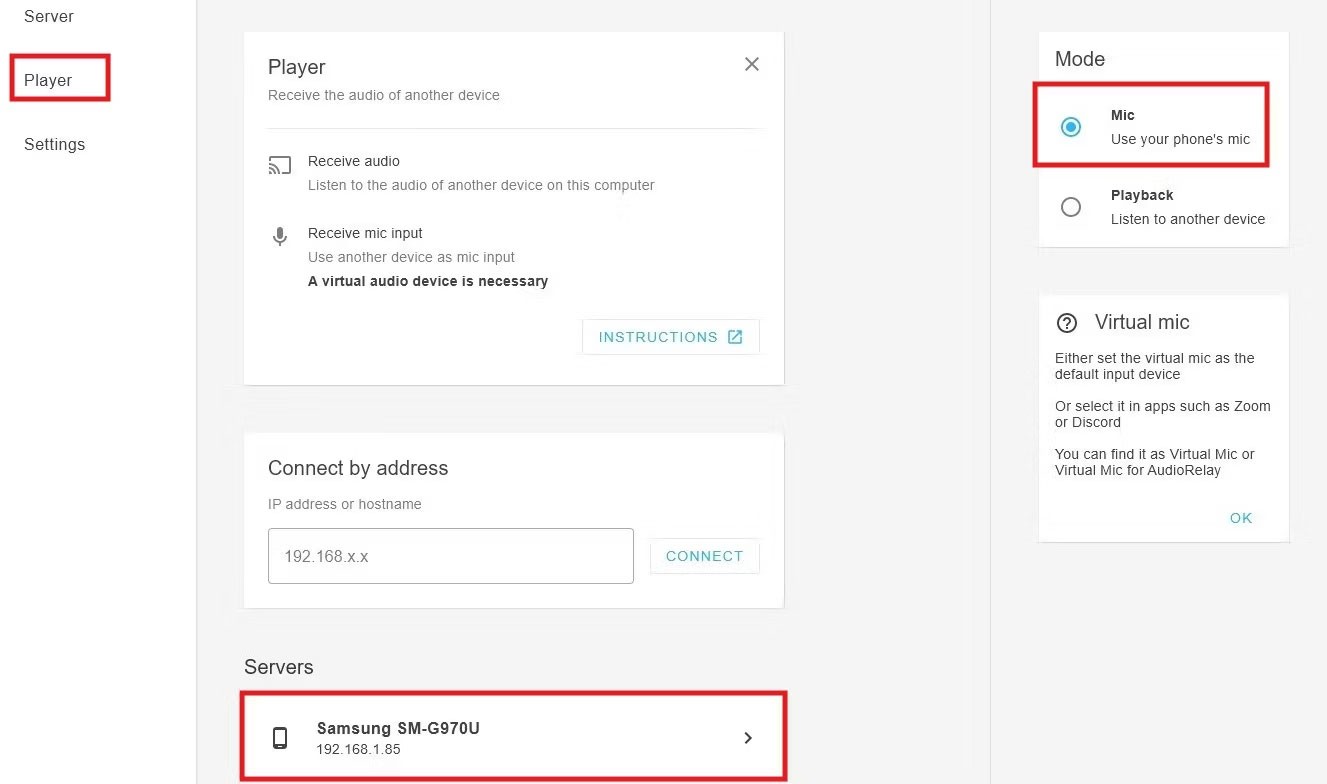
A continuación, debes indicarle a tu PC con Windows que use AudioRelay como micrófono:
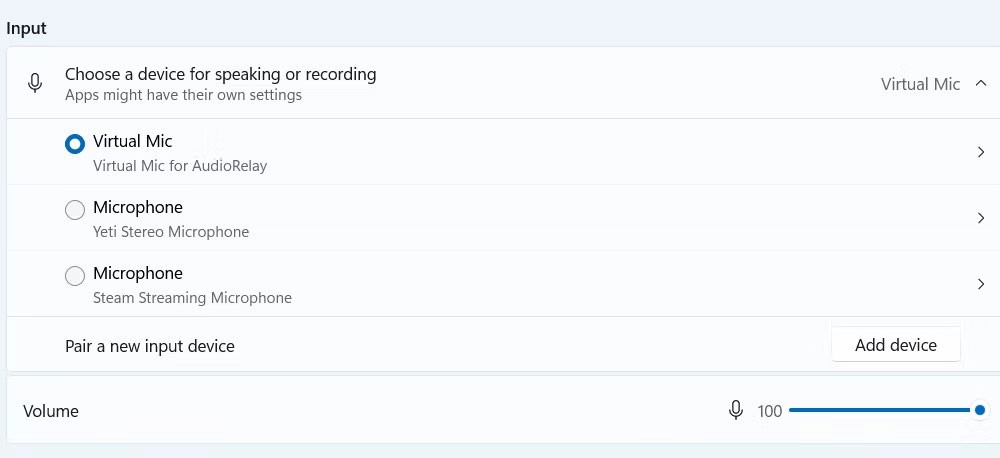
Comienza a hablar y verás que la barra de volumen se mueve con el sonido de tu voz. Además, si no estás seguro de si funciona, prueba tu micrófono en un programa como Zoom. Asegúrate de configurar el dispositivo de entrada en Virtual Mic para AudioRelay en la aplicación que estás usando.
Hay algunas cosas que debes tener en cuenta. Hay otras opciones de conectividad, pero Bluetooth tiene problemas de latencia y el USB con cable no funciona. Debes utilizar Wi-Fi, este es el modo predeterminado.
Tenga en cuenta que la versión gratuita tiene un límite de 1 hora de uso continuo. Luego tendrás que reiniciar la conexión siguiendo los pasos anteriores.
Si tienes un iPhone y quieres usarlo como micrófono de Windows, puedes usar AirDroid Cast. El proceso puede ser un poco complicado, ya que esta aplicación está diseñada para proyección en pantalla completa, pero probablemente sea la mejor opción para realizar el trabajo. Para que la aplicación funcione, todo lo que necesitas es Wi-Fi en tu iPhone y una conexión a Internet en tu PC con Windows.
Una vez que tengas AirDroid Cast instalado en ambos dispositivos, sigue estos pasos:
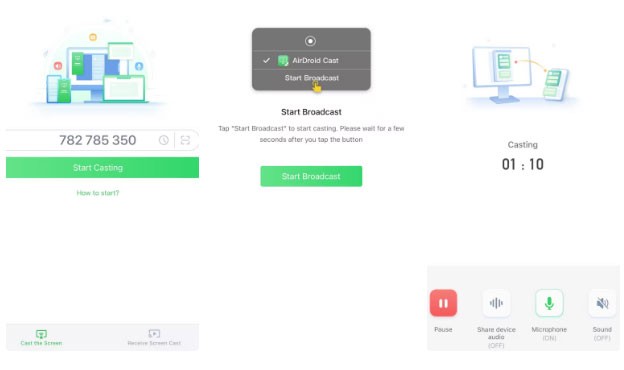
A continuación, para comenzar a utilizar el micrófono, siga estos pasos:
Es genial que todo se maneje a través de la aplicación, por lo que no tienes que lidiar con la configuración del micrófono de Windows. La versión gratuita también es muy generosa y te ofrece tiempo de conexión ilimitado.
Hay algunas cosas que debes saber sobre otras opciones de conexión. Puede conectarse mediante Bluetooth o cable USB. Sin embargo, la opción de cable USB solo está disponible si actualiza a una suscripción paga.

Si Windows no detecta su micrófono o voz, verifique primero estos problemas comunes:
Si bien puede no ser ideal usar tu teléfono inteligente como micrófono para Windows, es una alternativa excelente y económica cuando no tienes un micrófono normal. De manera similar a cómo puedes usar tu teléfono como cámara web en Windows, es fantástico poder aprovechar lo que ya tienes.
Probablemente no sea necesario decir más sobre la importancia que tiene un micrófono de PC en una computadora.
Descubre cómo silenciarte y silenciar a otros en Apex Legends para una experiencia de juego más efectiva y comunicativa.
Tu costoso Samsung Galaxy no tiene por qué ser idéntico a cualquier otro teléfono del mercado. Con unos pocos ajustes, puedes hacerlo más personal, elegante y único.
Después de aburrirse de iOS, finalmente cambiaron a los teléfonos Samsung y no se arrepienten de esa decisión.
La interfaz web de tu cuenta de Apple en tu navegador te permite ver tu información personal, cambiar la configuración, administrar suscripciones y más. Sin embargo, a veces no puedes iniciar sesión por diversos motivos.
Cambiar el DNS en iPhone o cambiar el DNS en Android le ayudará a mantener una conexión estable, aumentar la velocidad de conexión de red y acceder a sitios web bloqueados.
Cuando Find My se vuelve inexacto o poco confiable, aplique algunos ajustes para que sea más preciso cuando más lo necesite.
Mucha gente nunca esperó que la cámara más débil de su teléfono se convirtiera en un arma secreta para la fotografía creativa.
La comunicación de campo cercano es una tecnología inalámbrica que permite que los dispositivos intercambien datos cuando están muy cerca unos de otros, generalmente a unos pocos centímetros.
Apple introdujo la Alimentación Adaptativa, que funciona junto con el Modo de Bajo Consumo. Ambos prolongan la duración de la batería del iPhone, pero funcionan de maneras muy diferentes.
Con las aplicaciones de clic automático, no tendrás que hacer mucho al jugar, usar aplicaciones o realizar tareas en el dispositivo.
Dependiendo de tus necesidades, probablemente obtendrás un conjunto de funciones exclusivas de Pixel ejecutándose en tu dispositivo Android existente.
La solución no implica necesariamente eliminar tus fotos o aplicaciones favoritas; One UI incluye algunas opciones que facilitan la recuperación de espacio.
La mayoría de nosotros tratamos el puerto de carga de nuestro smartphone como si su única función fuera mantener la batería cargada. Pero ese pequeño puerto es mucho más potente de lo que se cree.
Si estás cansado de los consejos genéricos que nunca funcionan, aquí hay algunos que han estado transformando silenciosamente la forma en que tomas fotografías.
Si buscas un nuevo smartphone, lo primero que mirarás naturalmente será la hoja de especificaciones. Está repleta de información sobre el rendimiento, la duración de la batería y la calidad de la pantalla.
Al instalar una aplicación en tu iPhone desde otra fuente, deberás confirmar manualmente que sea confiable. Luego, se instalará en tu iPhone para que puedas usarla.